如何取消PPT的自动播放功能?
大家都知道PPT有个自动播放的功能很方便,可是有时候我们不需要这个功能,那么自动播放怎么设置取消?很多从网上直接下载PPT模板的用户发现,下好的PPT模板都是自动播放的设置,那么对于自己不需要自动播放的话要怎么设置取消呢?一起来看看具体的取消方法吧。
1、PPT幻灯片建立完成后双击幻灯片图标进入到幻灯片界面中。
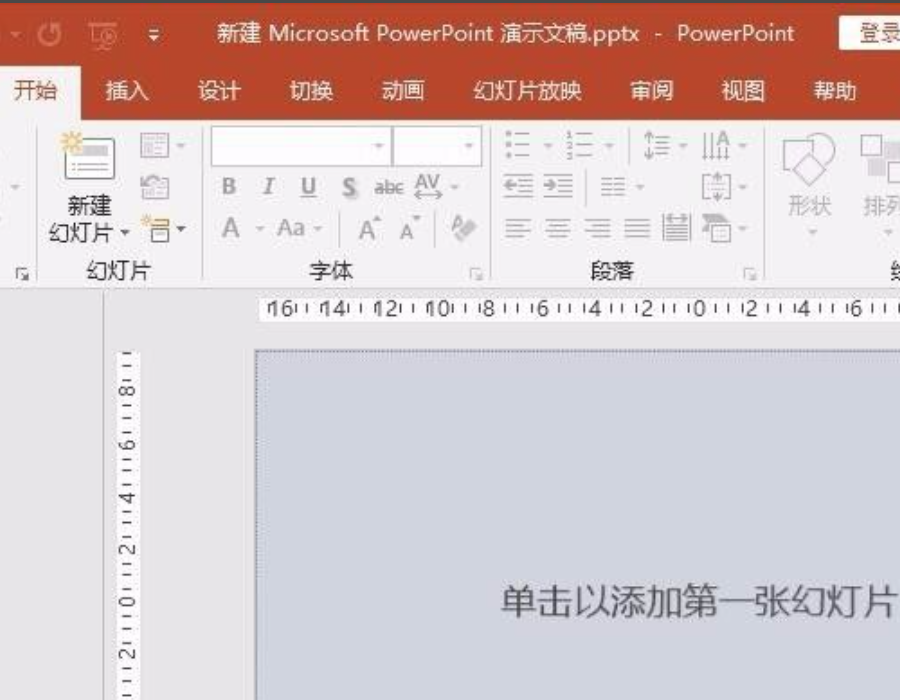
2、单击PPT首页的空白位置进行幻灯片添加,输入自己需要的内容即可。

3、第一张幻灯片建立完成后,接下来再继续第二张或其他页面的内容填充。
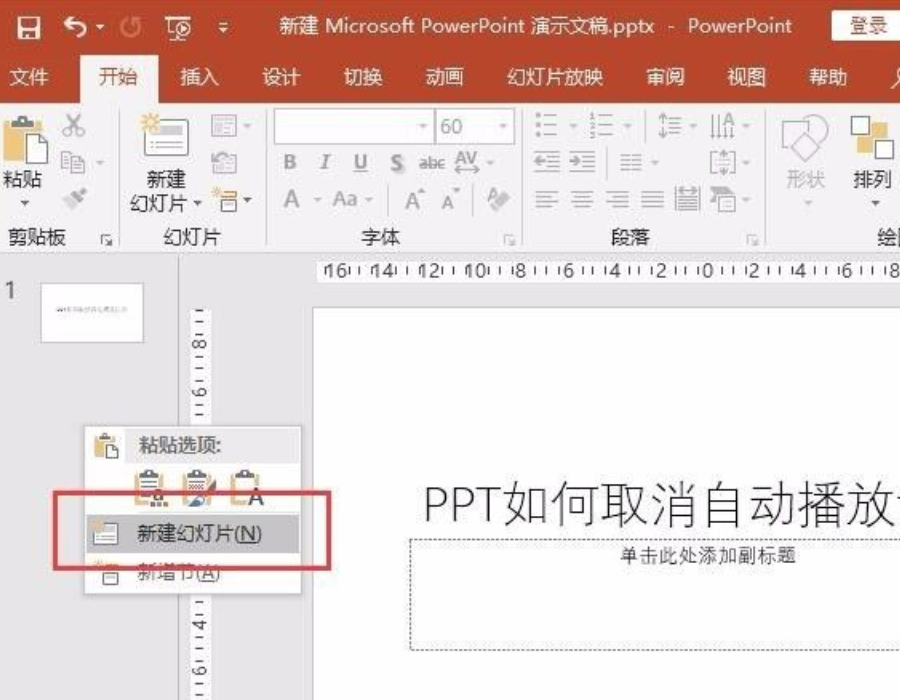
4、幻灯片制作完成后,点击界面顶部“切换”功能按钮。

5、在切换功能界面的尾部可看到“设置自动切换时间”选项。
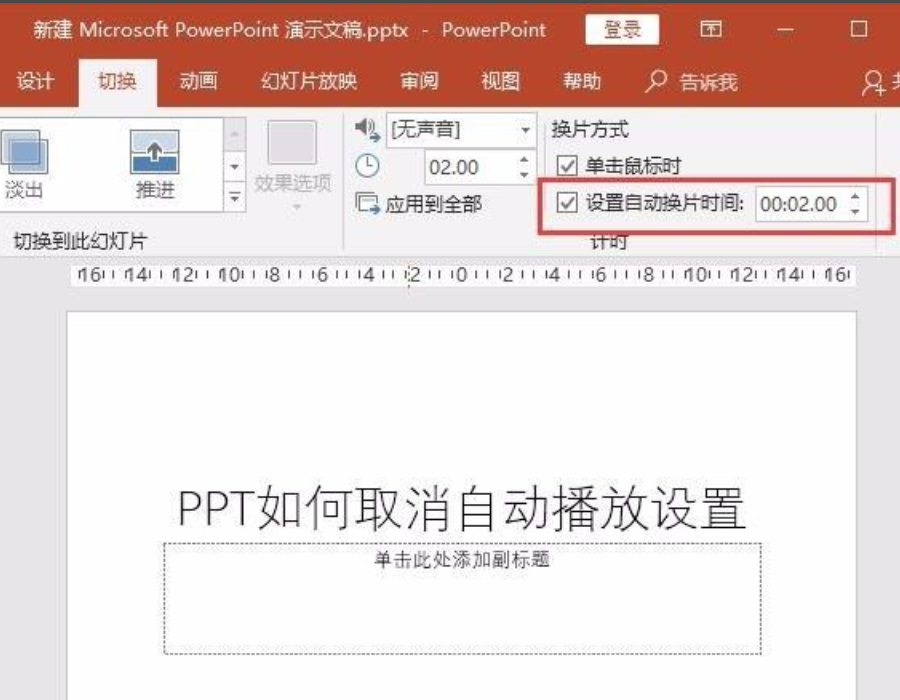
6、将“设置自动切换时间”取消并勾选“单击鼠标时”即可取消PPT的自动播放设置。
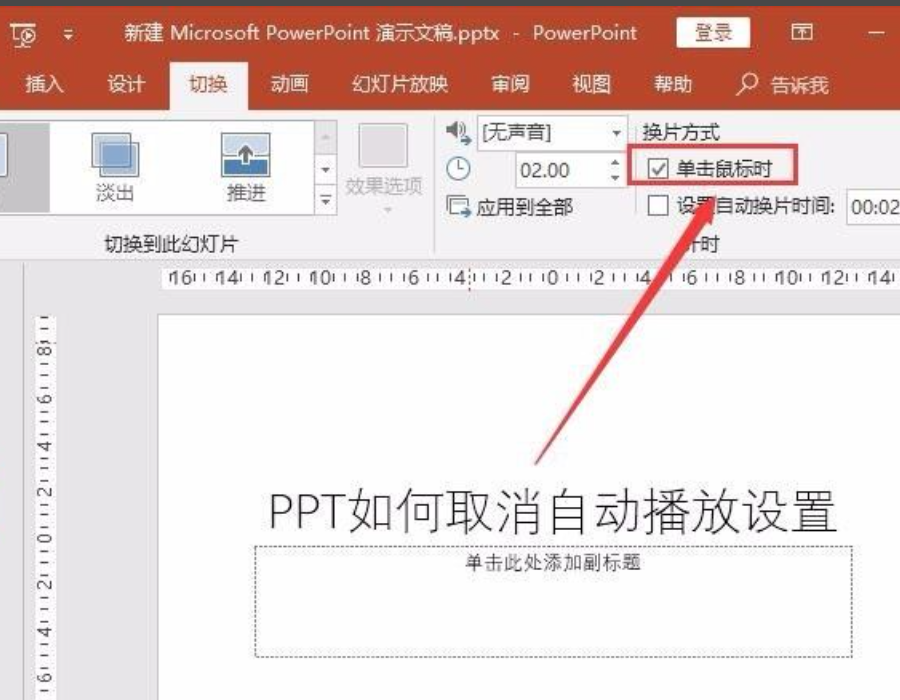
7、最后点击“幻灯片放映”即可手动控制幻灯片的播放。
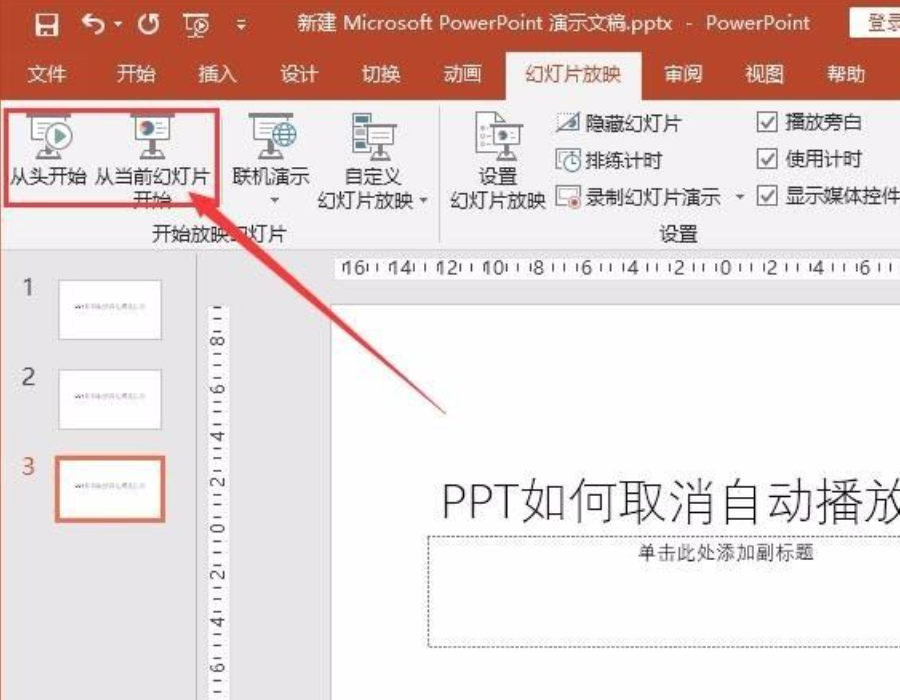
以上就是小编为你带来的关于“PPT自动播放怎么设置取消?PPT自动播放在哪里关闭”的全部内容了,希望可以解决你的问题,感谢您的阅读。
扫描二维码打开小程序直接免费下载
 |
声明:本站所有文章,如无特殊说明或标注,均为本站原创发布。任何个人或组织,在未征得本站同意时,禁止复制、盗用、采集、发布本站内容到任何网站、书籍等各类媒体平台。如若本站内容侵犯了原著者的合法权益,可联系我们进行处理。




